«Доверительное управление» позволяет врачу предоставить клинике доступ к управлению информацией на странице для внесения изменений и актуализации данных. Это означает, что врач может делегировать клинике задачу по ведению и обновлению его профиля на платформе. Для управления доступны следующие разделы:
- фото профиля и видеовизитку;
- языки общения;
- профиль лечения;
- фото до и после;
- опыт работы;
- образование и курсы;
- квалификацию;
- методы и подходы;
- запросы пациентов.
Активация функции 
Для активации функции Доверительное управление у клиники должна быть:
1. Подключена версия программного обеспечения Стандарт или Профи.
С подробной инструкцией по подключению можно ознакомиться здесь.
Если доверительное управление подключено со стороны врача и выбрана ваша клиника, но не подключена версия ПО «Профи» или «Стандарт», будет статус «неактивно». Если врач не выбрал вашу клинику для доверительного управления, будет статус «нет доступа», вне зависимости от версии ПО, которой пользуется клиника.
2. Врач в своем личном кабинете должен активировать доверительное управление. Инструкция для врача здесь.
3. Также через личный кабинет врача необходимо разрешить доверительное управление его страницей вашей клиникой.
Важно! Если врач выбрал другую клинику для управления своим профилем, то для вашей клиники доверительное управление данным профилем будет недоступно.
Как обновить аватар врача через доверительное управление 
1. В личном кабинете клиники в разделе «Врачи» нажмите на значок карандаша. После чего в правой части откроется окно «Профиль врача»
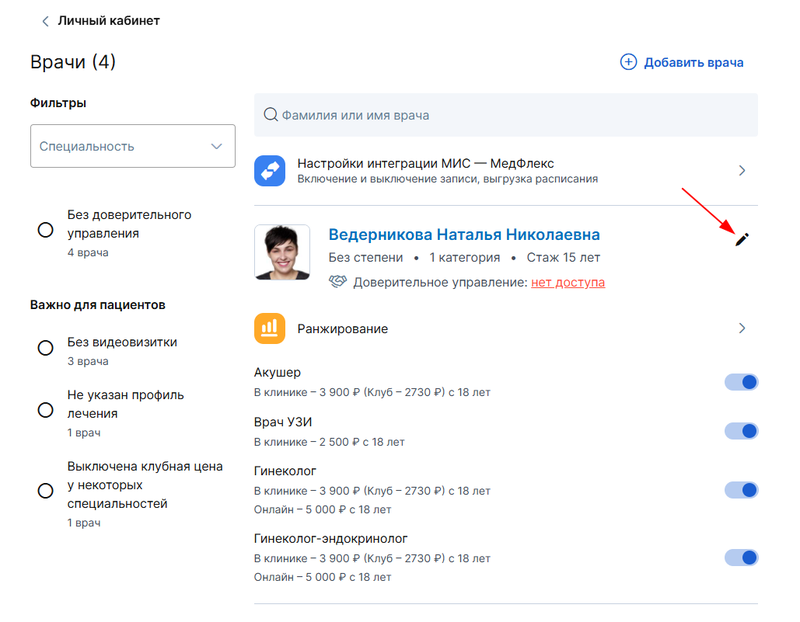
2. В открывшемся окне нажмите «Изменить фото» и загрузите фото с вашего устройства.
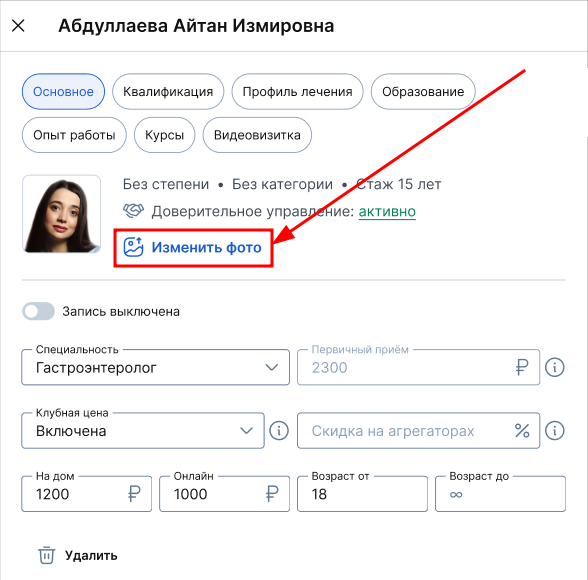
3. После загрузки новое фото отправится на модерацию. До окончания модерации и вы, и врач не сможете загрузить другое фото. В личном кабинете клиники будет отображаться статус «Новое фото на модерации».
В личном кабинете врача в разделе «Другие документы и фотографии» также будет соответствующее уведомление.
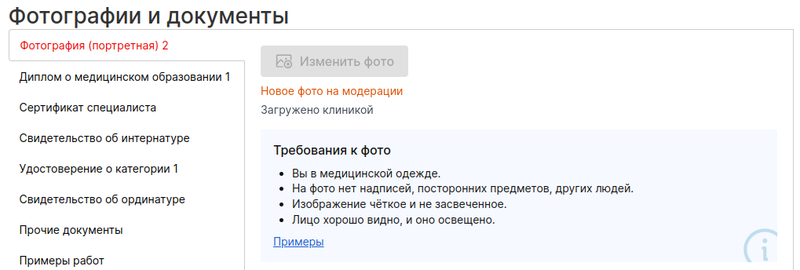
Как загрузить видеовизитку врача через доверительное управление 
1. В окне профиля врача выберите вкладку «Видеовизитка» и нажмите «Загрузить видео». Ознакомьтесь с требованиями к видео, чтобы повысить шансы на публикацию.

2. Выберите соответствующее требованиям видео с вашего устройства и загрузите его. Модератор проверит видео в течение 3 рабочих дней.
До тех пор, пока модерация не закончится, врач не сможет загрузить видеовизитку через свой личный кабинет. Аналогичное правило работает в отношении видеовизиток, загруженных врачом.
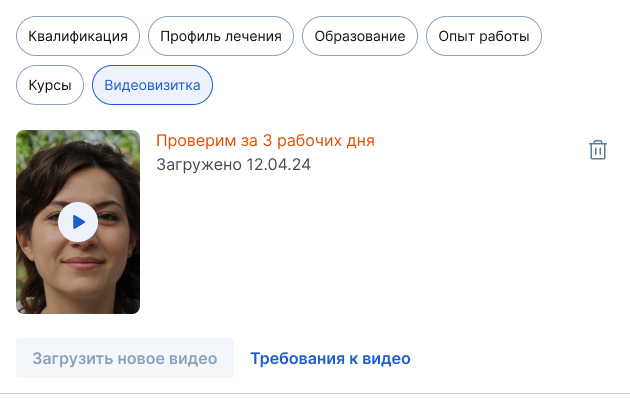
По завершении модерации вы увидите результат. Также станет доступна загрузка другого видео.
Когда визитка будет опубликована, врачу на зарегистрированную почту придет соответствующее уведомление.
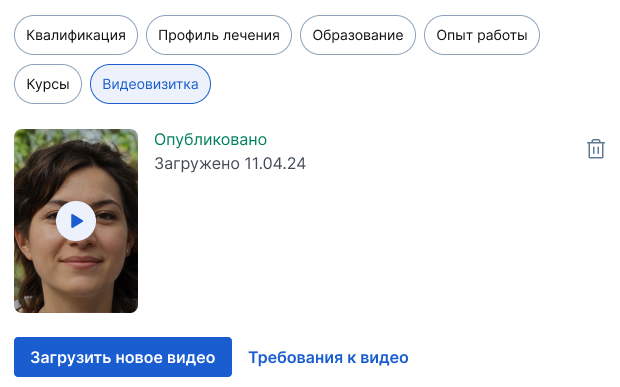
Врач может удалить со своей страницы видеовизитку, загруженную клиникой.
Клиника может удалить видеовизитку, как на этапе модерации, так и уже опубликованную.
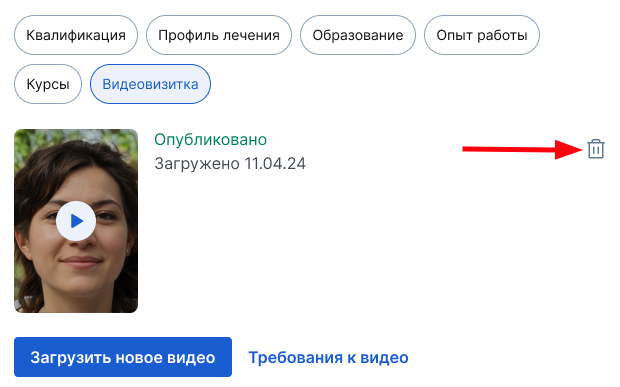
Как указать образование, профиль врача, курсы и опыт работы врача через доверительное управление 
В профиле врача выберите вкладку «Образование».
Нажмите на знак карандаша, чтобы отредактировать уже добавленное образование или «+Добавить», чтобы дополнить информацию.
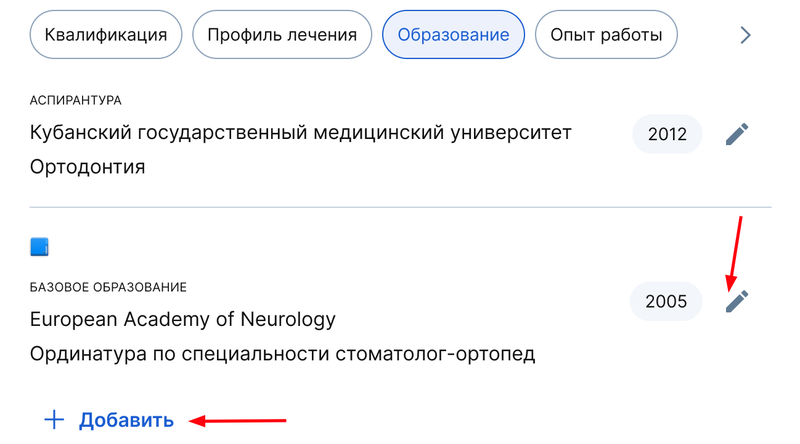
Аналогичным способом можно указать на странице врача профиль лечения, опыт работы и пройденные курсы.
Если врачу потребуется удалить информацию об образовании, размещенную клиникой, необходимо будет обратиться в службу поддержки.

Как указать квалификацию врача через доверительное 
В профиле врача выберите вкладку «Квалификация».
Нажмите на кнопку "Загрузить документ" и выберите нужный документ для подтверждения квалификации.
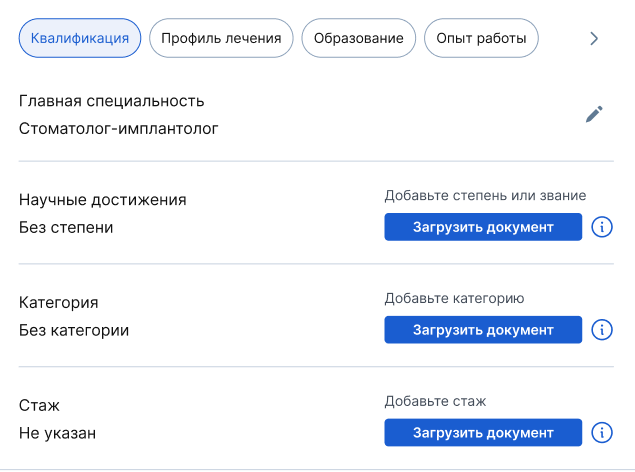
Для подтверждения квалификации нужно загрузить:
- Стаж - диплом о базовом профильном образовании (для медиков - медицинское высшее или среднее образование, для психологов, например, высшее психологическое образование или диплом о переподготовке по направлению психология). Стаж подтверждается 1 раз.
- Категория - приказ или выписка из приказа о присвоении категории. На выписке из приказа обязательно должна быть печать Минздрава или Департамента здравоохранения.
- Ученая степень или звание - диплом кандидата/доктора медицинских наук или аттестат профессора.
Нельзя изменить квалификацию, если у врача:
- Научное достижение - Профессор;
- Категория - Высшая категория;
- Стаж - подтвержден.
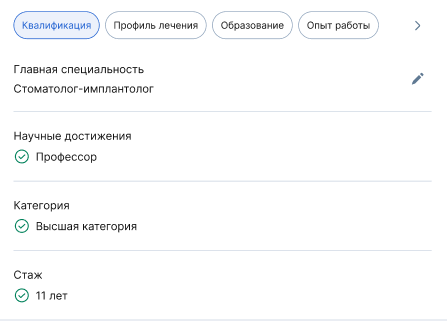
Как скорректировать список языков общения врача 
В профиле врача выберите вкладку «Языки общения».
Нажмите на поле выбора языков общения и сделайте выбор с помощью чек-боксов или воспользуйтесь поиском по названию языка.
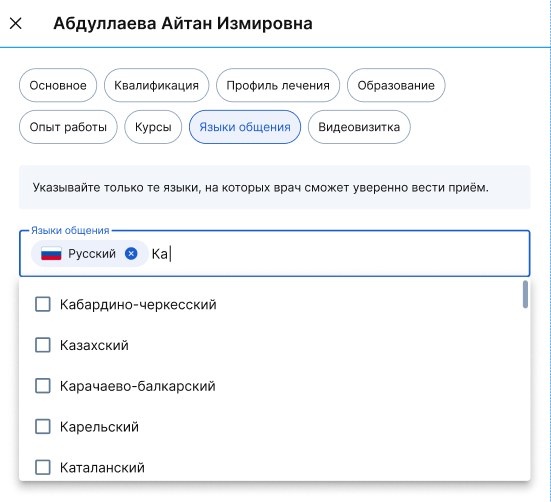
После выбора сверните список и нажмите кнопку «Сохранить»
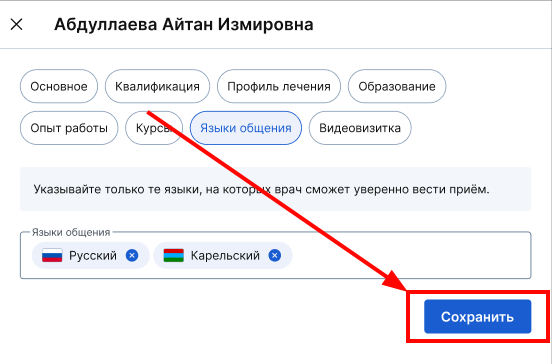
Как добавить кейс лечения с фото до и после 
В профиле врача выберите вкладку «Фото до и после». В открывшейся вкладке нажмите кнопку «Добавить кейс».
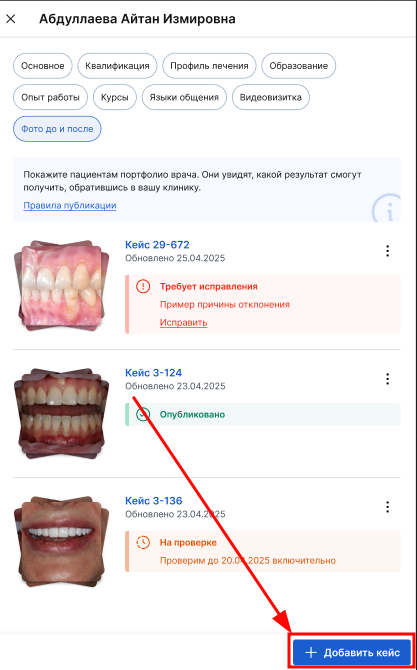
В открывшейся форме необходимо:
1. Загрузить желаемые изображения по одному.
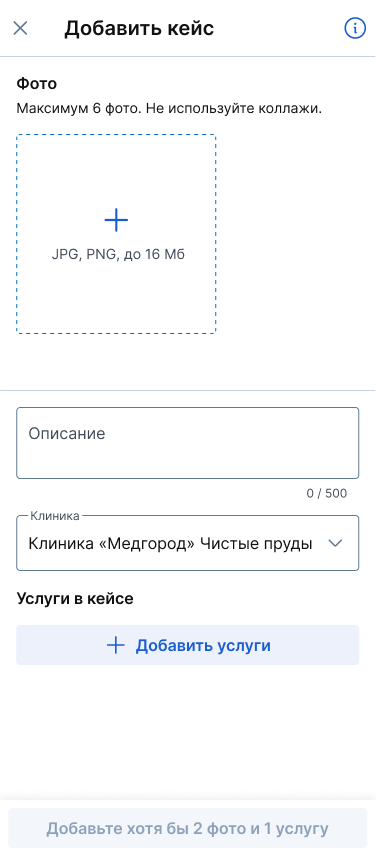
2. К каждому загруженному изображению добавьте информацию, когда сделано фото: до процедуры, после процедуры (сразу после/через какое-то количество дней/недель/месяцев/годов/сеансов).
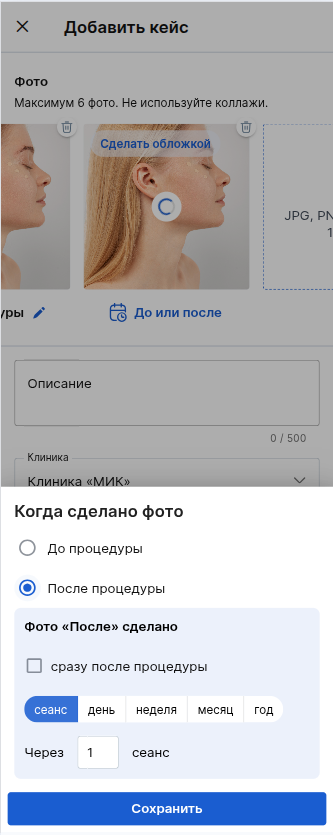
3. Выберите обложку, добавьте описание случая из кейса. Добавление описания не обязательно.
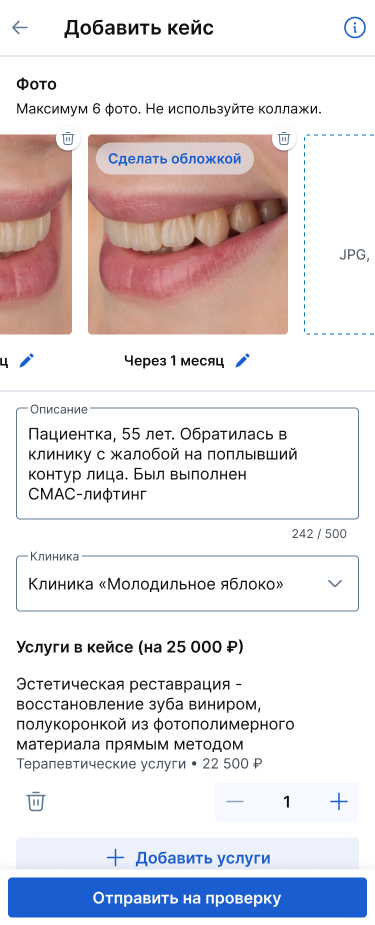
4. Выберите услуги, оказанные в рамках этого кейса.
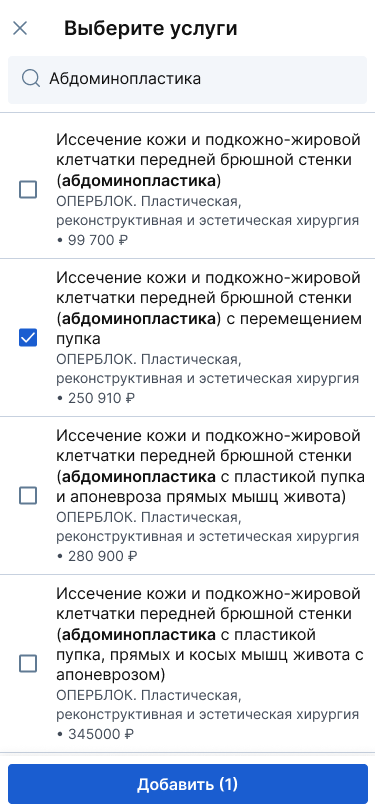
5. Нажмите «Отправить на проверку».
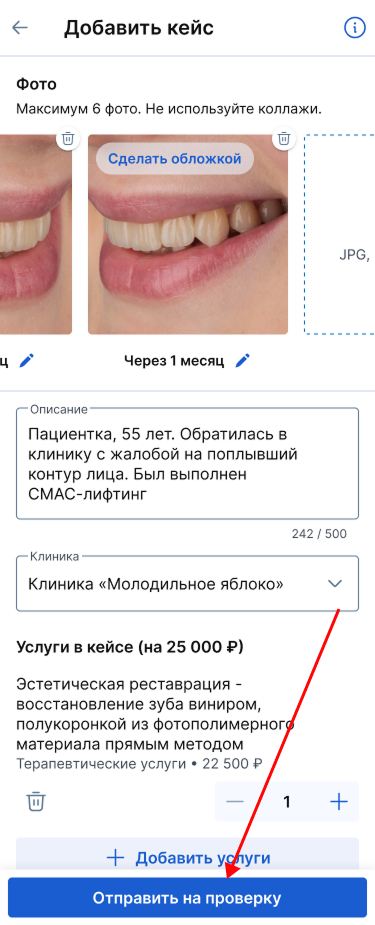
После всех действий, добавленный кейс будет отправлен на проверку.
Как добавить методы и подходы 
В профиле врача выберите вкладку «Методы и подходы». В открывшейся вкладке нажмите кнопку «Добавить».
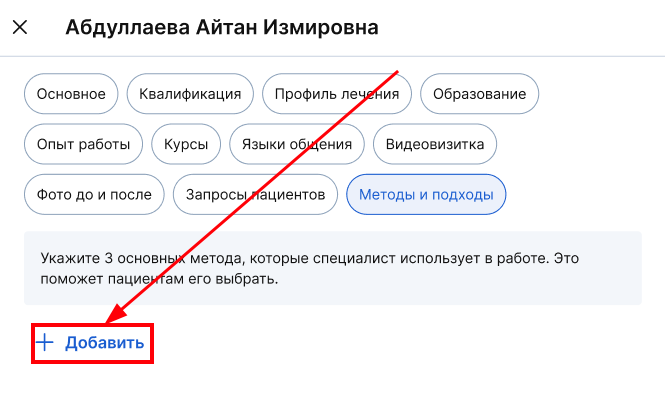
Укажите 3 основных метода, которые специалист использует в работе. Это поможет пациентам его выбрать.
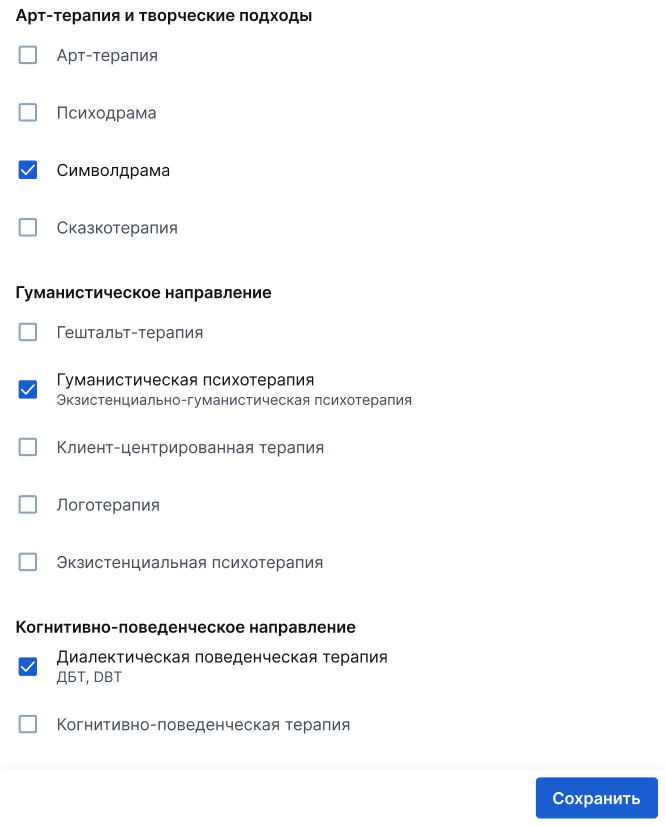
Для сохранения выбора нажмите кнопку «Сохранить».
Как добавить запросы пациентов 
В профиле врача выберите вкладку «Запросы пациентов». Для добавления основного запроса нажмите на иконку справа.
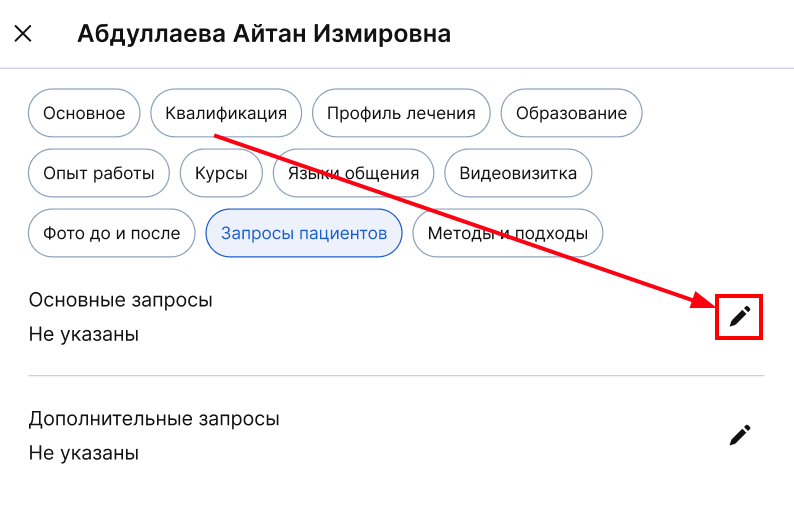
Выберите 3 запроса, с которыми чаще всего работает специалист. Это поможет пациентам выбрать его.
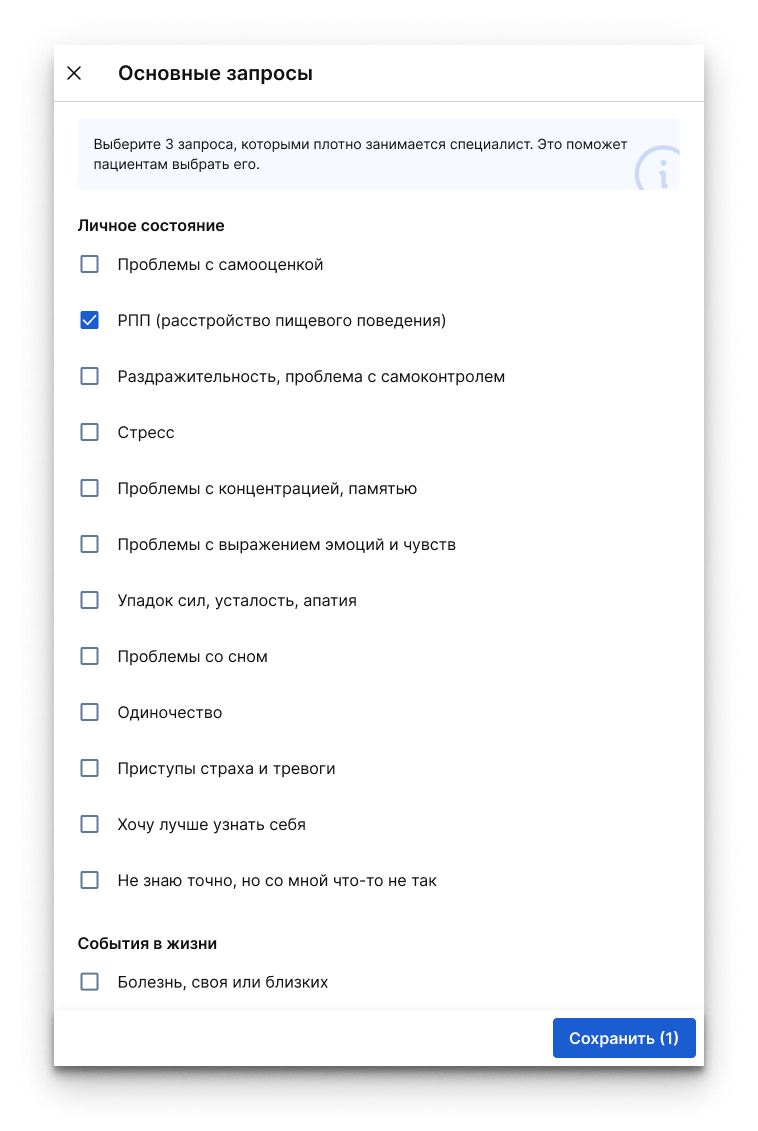
Для сохранения выбора нажмите кнопку «Сохранить».









